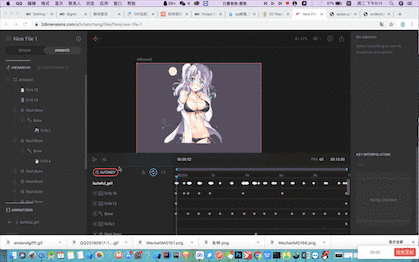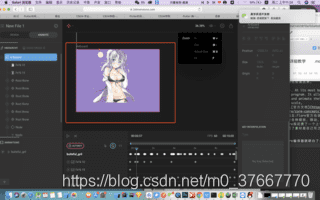Flutter flare最详细教学
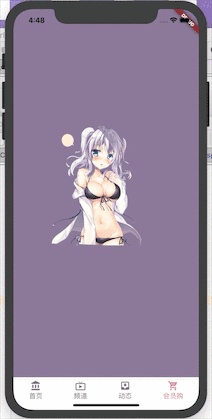
Flare我们有图有视频有文章。没有学不会,只要你动手了,再难也会搞出来。
一,At its most basic level, Flare is a 2D animation program. It allows you to place objects on the stage and animate their properties (e.g. position, scale, rotation).官方文档
一.概念:Flare官方也说到它就是一个能让各种对象在舞台上进行各种缩放,移动,旋转等操作…的2D动画程序。对于Flare我花费了一个上午,从阅读官方和自己写动画过程,当然了素材是自己写之前准备的,只需一个早上搞的明明白白。
我们看Flare编译器就明白了:如下图01就是所谓的舞台,然后我们可以在这个舞台中央进行基本图像(shape)和Pen(画笔),骨骼,点…等对象的操作。在不同的时间点进行对对象设置(旋转,缩放,位置变动,透明度…),最后进行补间动画过渡。从而达到我们所要的效果。
二.制作步骤:
那个说一小时搞定的…

1.准备素材:
你要成为一个专业且高端的动画制作者,首先明白素材的获取(你得学会PhotoShop?加些3Dmax…等这个我在大学学过)。那些看到的b真的动画,头发飘逸,小兔子甩起来,大眼睛眨一眨的…如何让你的图片的每一个部分动起来。首先需要你的素材的各个部位抠出来,对把下面这个小姑凉大卸八块。你喜欢的地方都切下来作为素材。
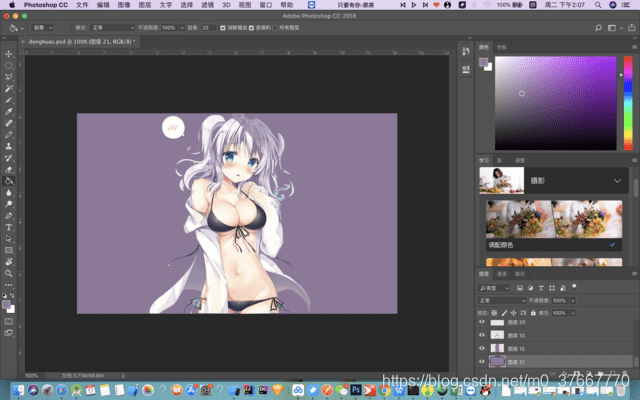
下图哪些地方动起来了:将每一个部位利用套索或者魔术棒工具搞出来,作为多个图层。因为这些部分我要她动起来。在Flare里面下面5个部位图层作为5个对象,将在Flare舞台上进行设置动画效果。最终动起来了。这里我PS获取步骤就不在博客里面写了,具体的可以看看视频。
1.头发。
2.一眨一眨的眼睛。
3.颤动的两个小兔子。
4.摇摆的尾巴。
5.扭动的身体
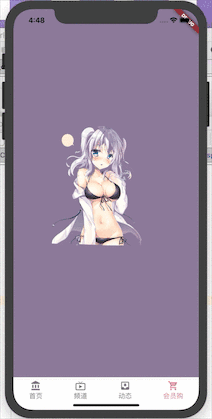
最后我们将photoShop中的文件保存为PSD格式作为素材保存到电脑。
2.拖动对象到动画图层节点到舞台
打开Flare制作网站点击右上角Rigest注册,然后登录。看到如下图编辑界面。
界面序号:
1,切换设计部分
2,切换动画部分
3,动画时间轴
4,这就是展示动画的舞台
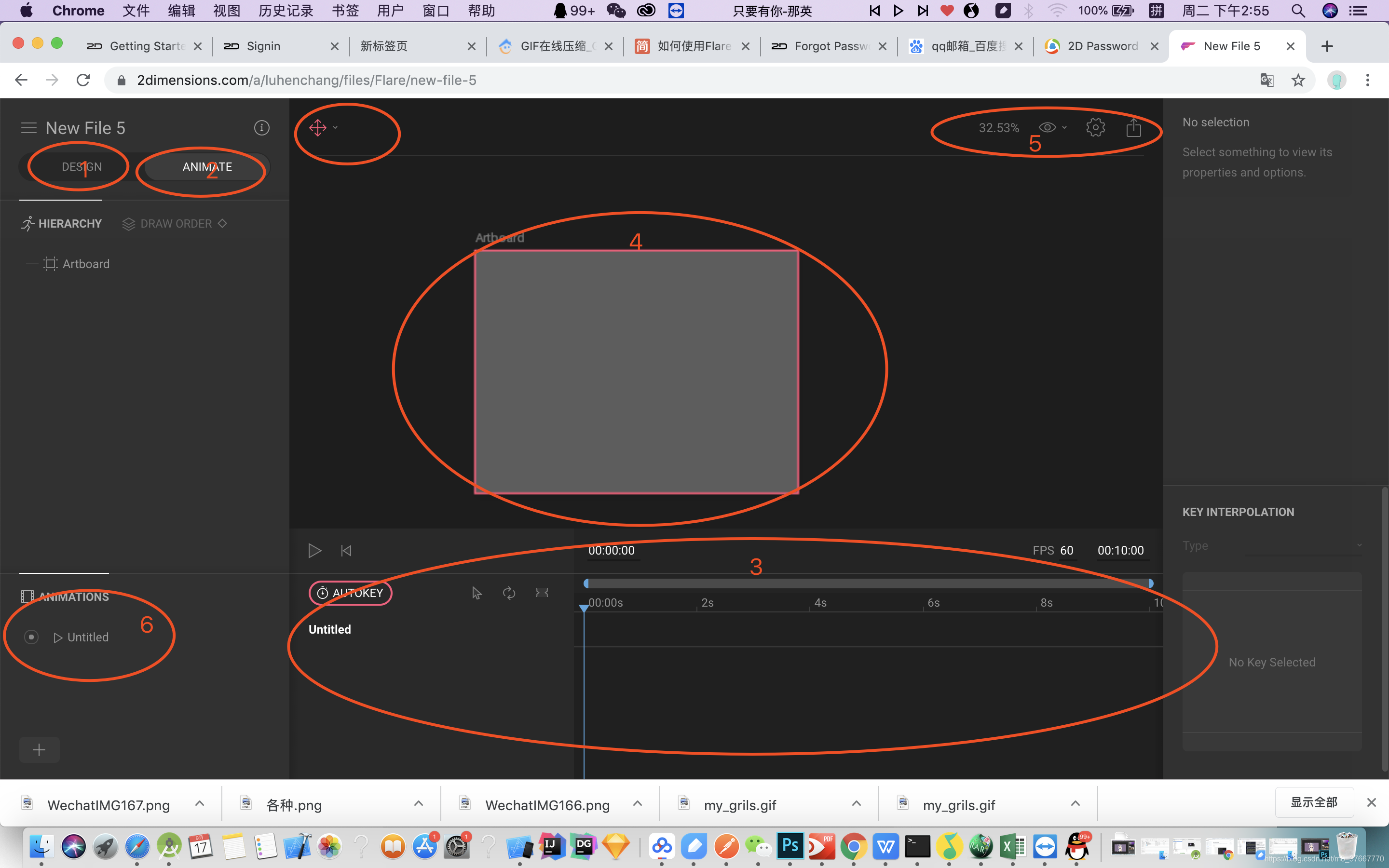
左下脚点击加号导入素材:
1,这部分将管理动画素材的。
2.这里的素材库,我们可以通过拖动2里面的素材到1的节点下。
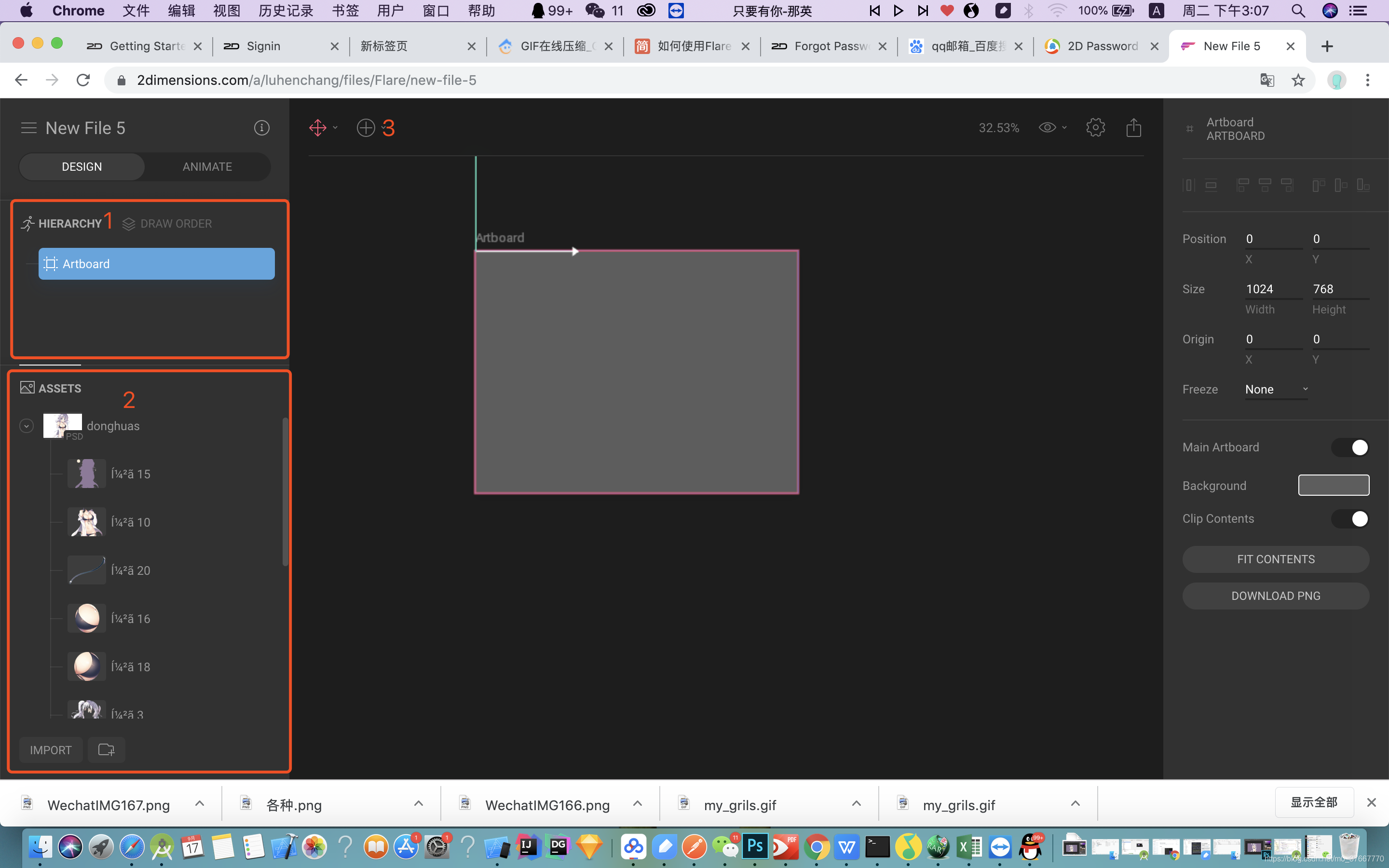
开始新建图层节点:操作如下,点开图形对象,将骨骼放入屏幕中差不多头发的位置,再将头发拖入到骨骼节点下。通过旋转,缩放,位置等调整位置。
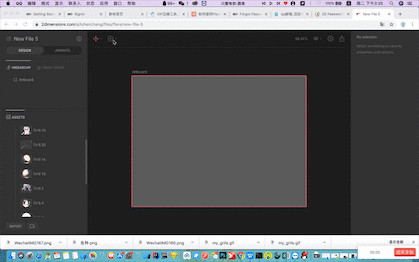
同样的方式将所有的身体部分拖动到舞台。如下
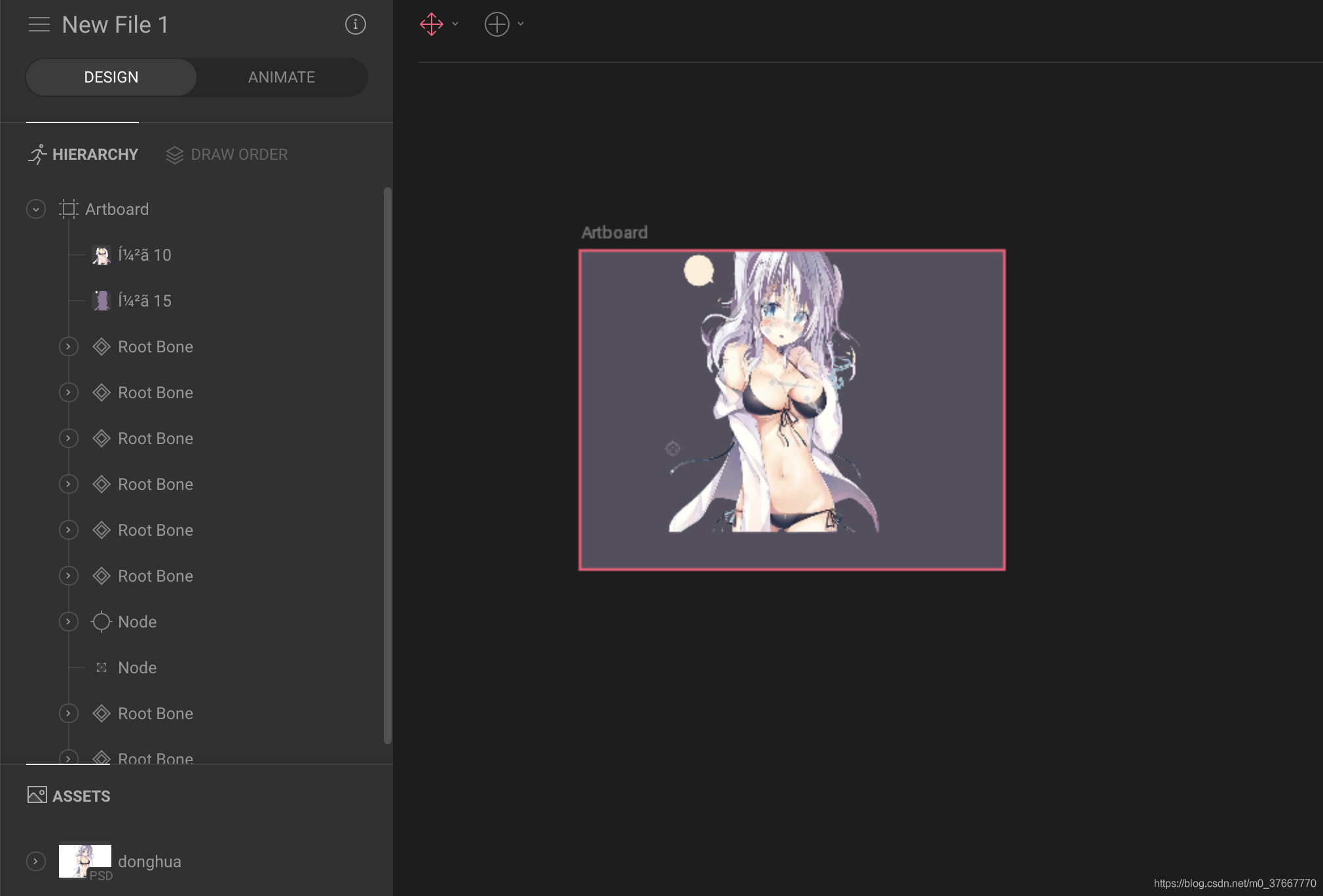
最后我们给每一个节点设置不同时间下的状态(旋转,缩放,位置等)。。。
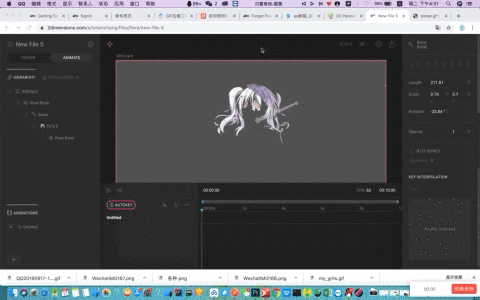
同样的方式为每一个节点添加不同的时间动画。最终效果如下: